[Chromebook] 문제해결 - Chromebook의 블루투스 연결 문제
Bluetooth 장치를 연결할 수 없거나 연결이 불안정해지는 등 Chromebook에서 Bluetooth 연결 문제가 발생하는 경우 아래의 문제 해결 단계를 따르세요.
참고: Bluetooth를 지원하는 Chromebook에는 다양한 액세서리를 연결할 수 있습니다. Chrome OS에서 지원하는 Bluetooth 장치를 사용 중이며 Bluetooth 장치의 배터리 전원이 충분하고 Bluetooth 장치가 페어링 모드에 있는지 확인하세요.
Chromebook의 Bluetooth 지원 여부 확인하기
Chromebook에서 Bluetooth 연결을 시도하기 전에 장치에서 Bluetooth 기능을 지원하는지 확인하세요.
화면의 오른쪽 하단에 위치한 [상태 표시줄]①을 클릭합니다. Bluetooth 아이콘(![]() 또는
또는 ![]() )②이 표시되면 Chromebook이 Bluetooth를 지원한다는 뜻입니다. 그러나 이러한 아이콘이 보이지 않는다면 Chromebook이 Bluetooth 기능을 지원하지 않는 것입니다.
)②이 표시되면 Chromebook이 Bluetooth를 지원한다는 뜻입니다. 그러나 이러한 아이콘이 보이지 않는다면 Chromebook이 Bluetooth 기능을 지원하지 않는 것입니다.
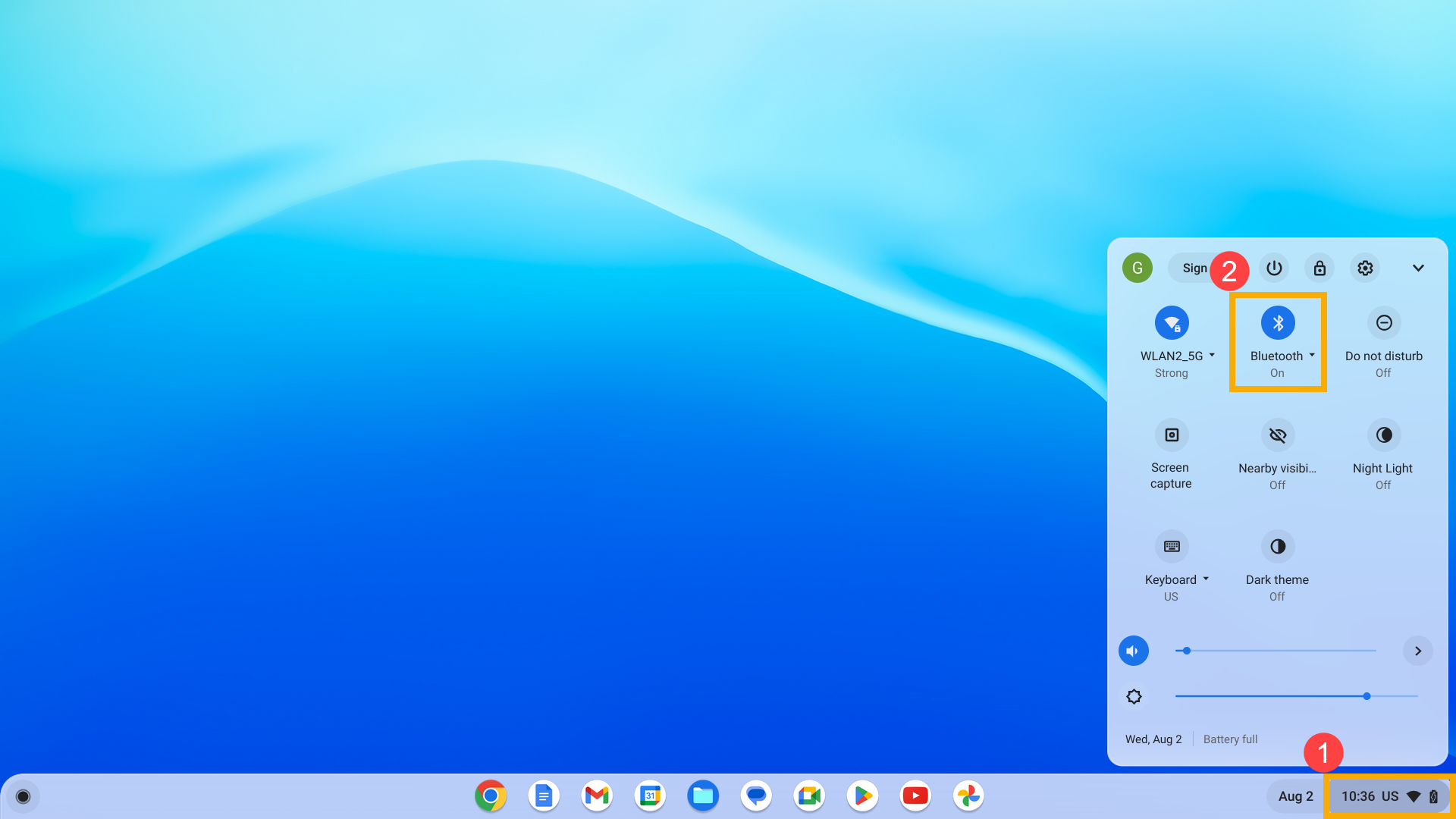
Bluetooth가 활성화되어 있는지 확인하기
화면의 오른쪽 하단에 위치한 [상태 표시줄]①을 클릭합니다. Bluetooth 아이콘이 회색![]() ②으로 표시되어 있으면, 현재 Bluetooth가 비활성화되어 있는 것입니다. 아이콘을 클릭하여 Bluetooth 기능을 활성화합니다.
②으로 표시되어 있으면, 현재 Bluetooth가 비활성화되어 있는 것입니다. 아이콘을 클릭하여 Bluetooth 기능을 활성화합니다.
참고: Bluetooth 장치에서 페어링을 위해 특정 버튼을 누르거나 특정 작업을 수행해야 할 수도 있습니다. 구체적인 단계는 장치의 사용 설명서를 참조하세요.
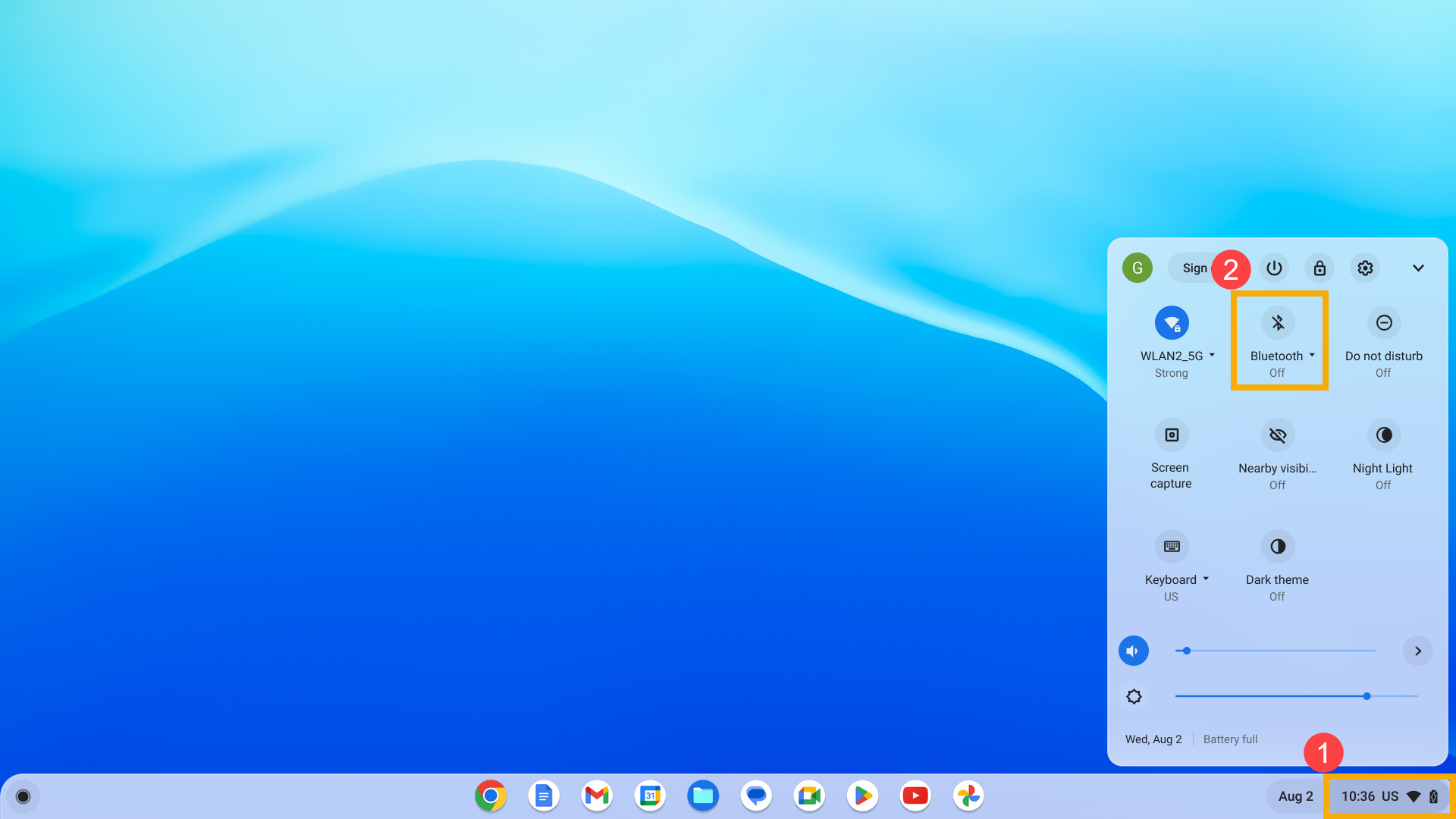
Bluetooth 기능 다시 시작하기
때때로 Bluetooth 연결 문제는 일시적인 오류일 수 있습니다. Chromebook에서 Bluetooth를 비활성화했다가 다시 활성화해 보세요. 또한, 연결하려는 Bluetooth 장치의 전원을 껐다가 다시 켜야 합니다. 이렇게 하면 일시적으로 발생할 수 있는 연결 문제를 해결하는 데 도움이 됩니다.
또한, 컴퓨터와 Bluetooth 장치 간의 무선 신호는 간섭에 취약할 수 있습니다. 안정적인 최적의 연결 환경을 조성하려면 Bluetooth 장치를 Chromebook에 가깝게 배치하고 그사이에 장애물을 두지 않는 것을 권장합니다.
Bluetooth 장치를 삭제하고 다시 페어링하기
이전에 Bluetooth 장치를 연결했지만 현재 연결을 설정할 수 없는 경우, Chromebook의 페어링 목록에서 장치를 제거한 다음 다시 페어링해 보세요.
- 화면 오른쪽 하단의 [상태 표시줄]①을 클릭한 후 [설정]
 ②을 클릭합니다.
②을 클릭합니다. 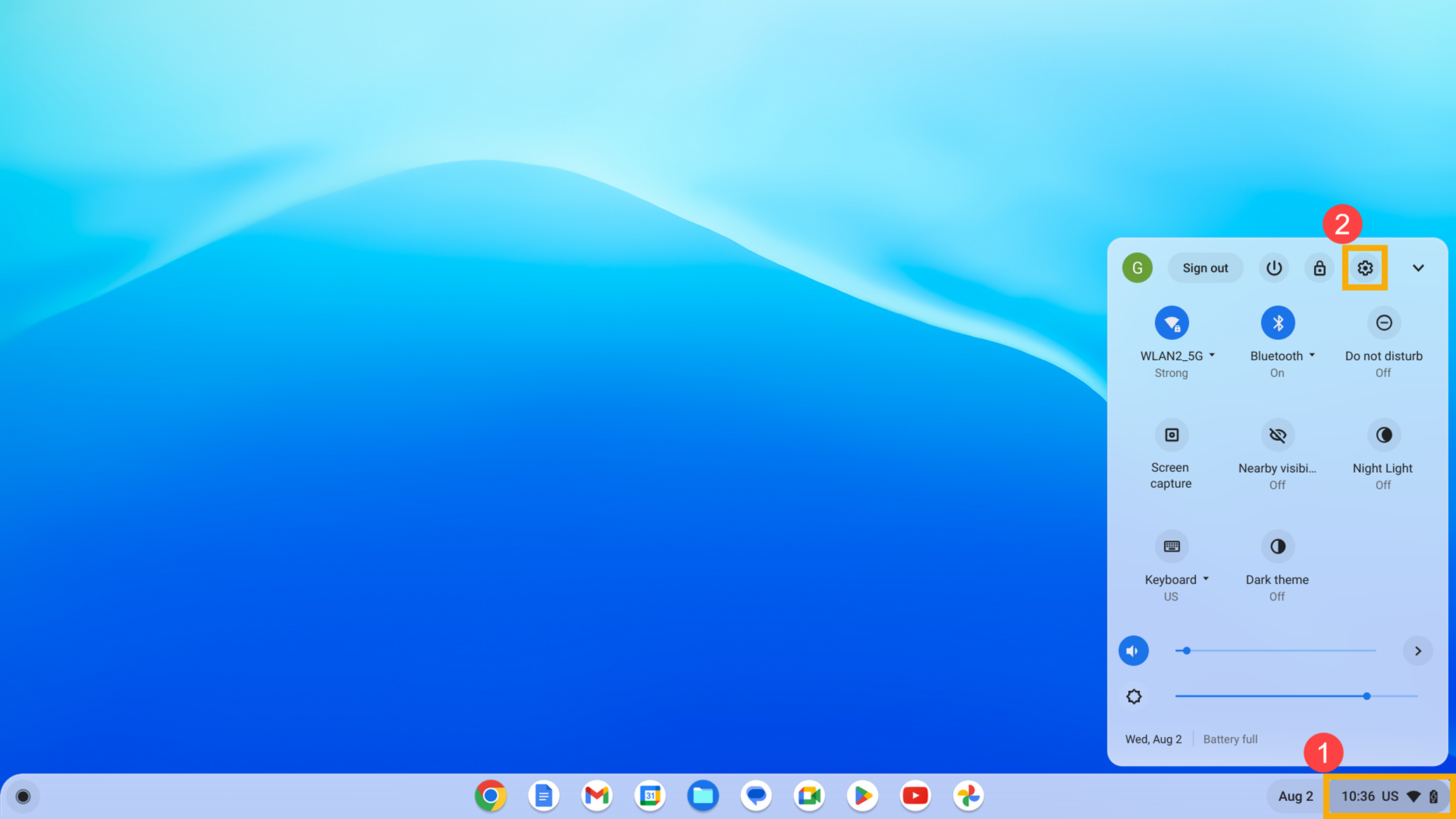
- 왼쪽 패널에서 [Bluetooth]③를 클릭한 다음 [Bluetooth]④를 선택합니다.
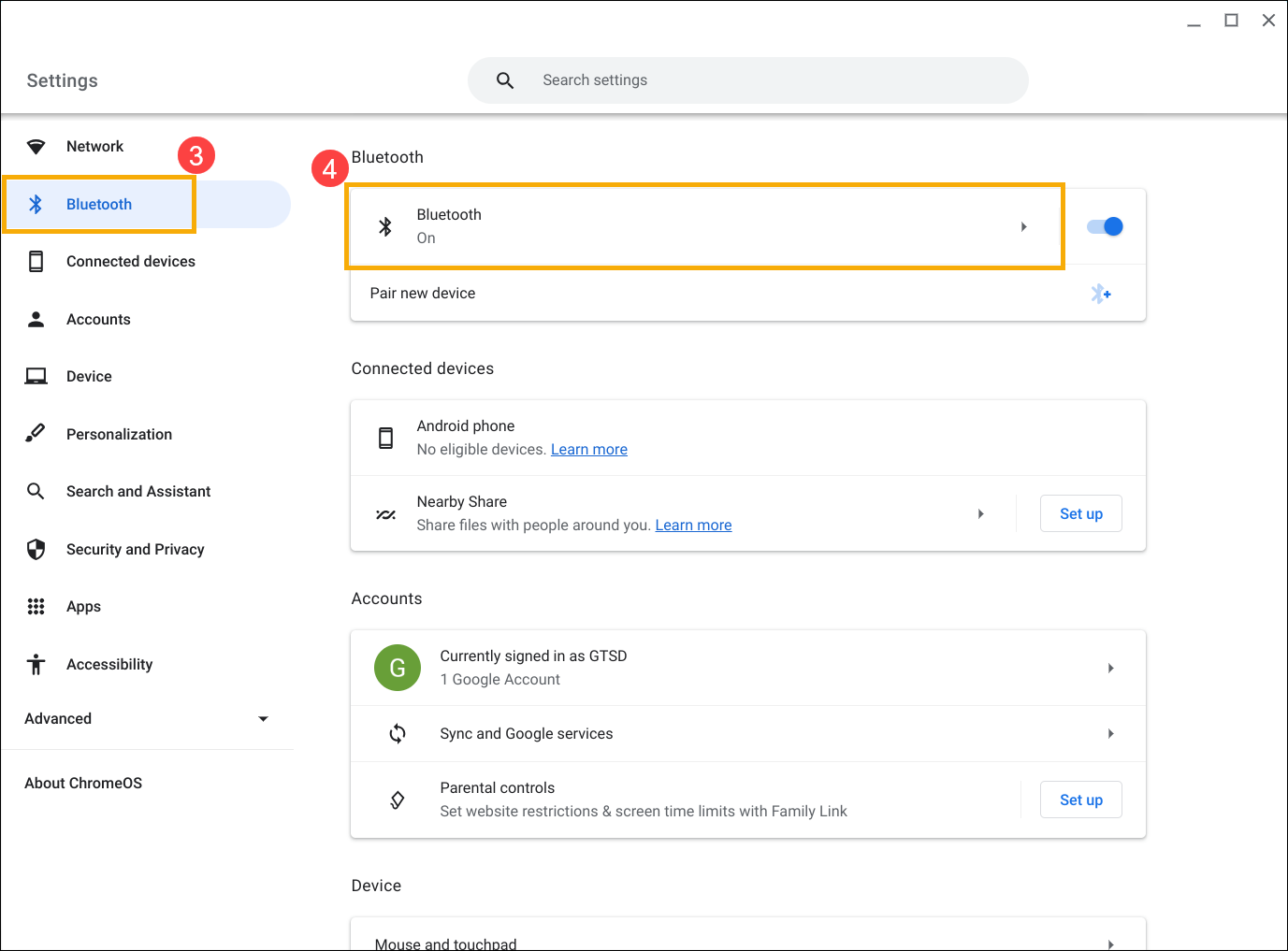
- 이전 연결 목록에서 다시 페어링할 장치를 선택합니다⑤.
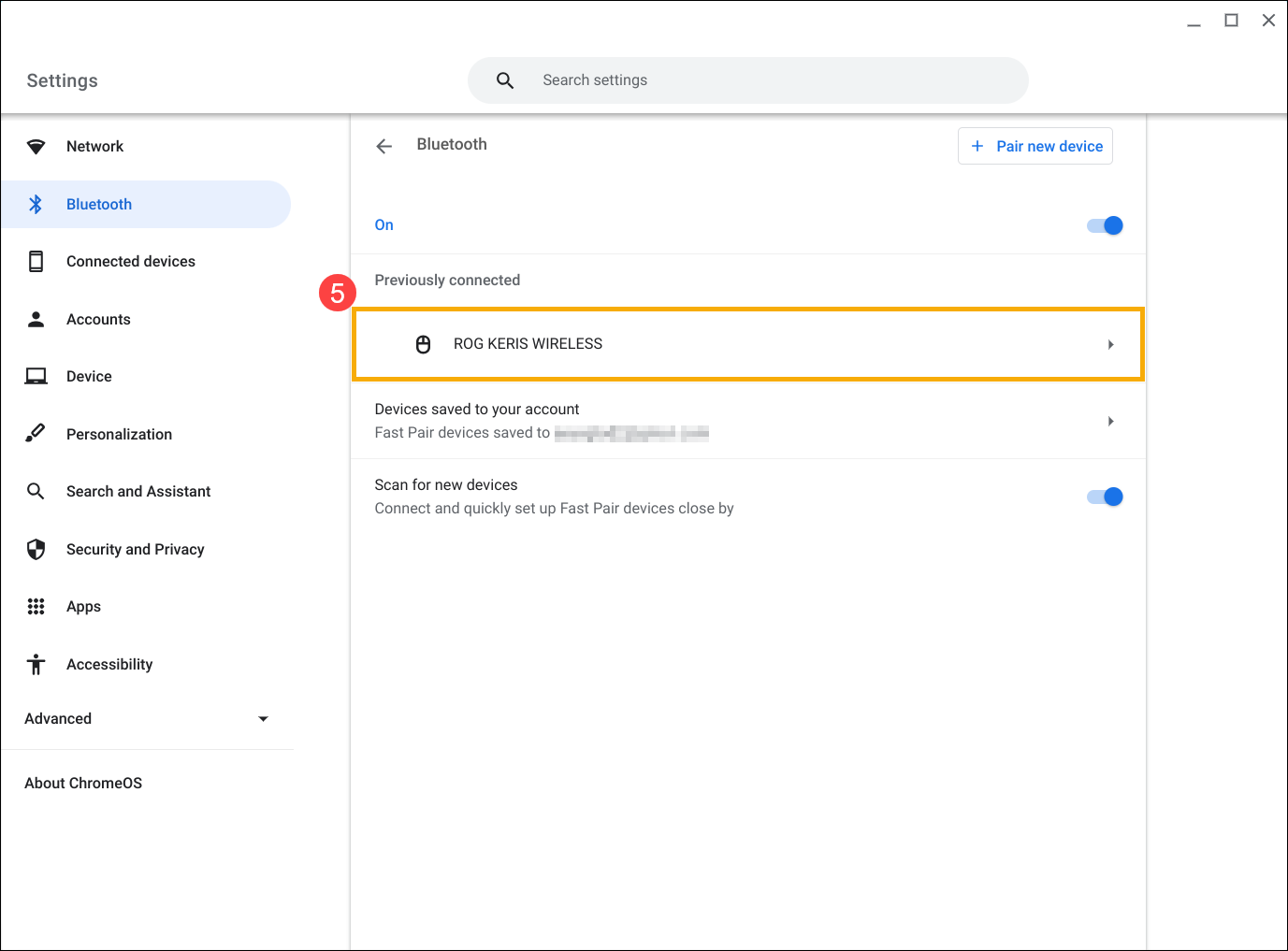
- [삭제]⑥를 클릭합니다.
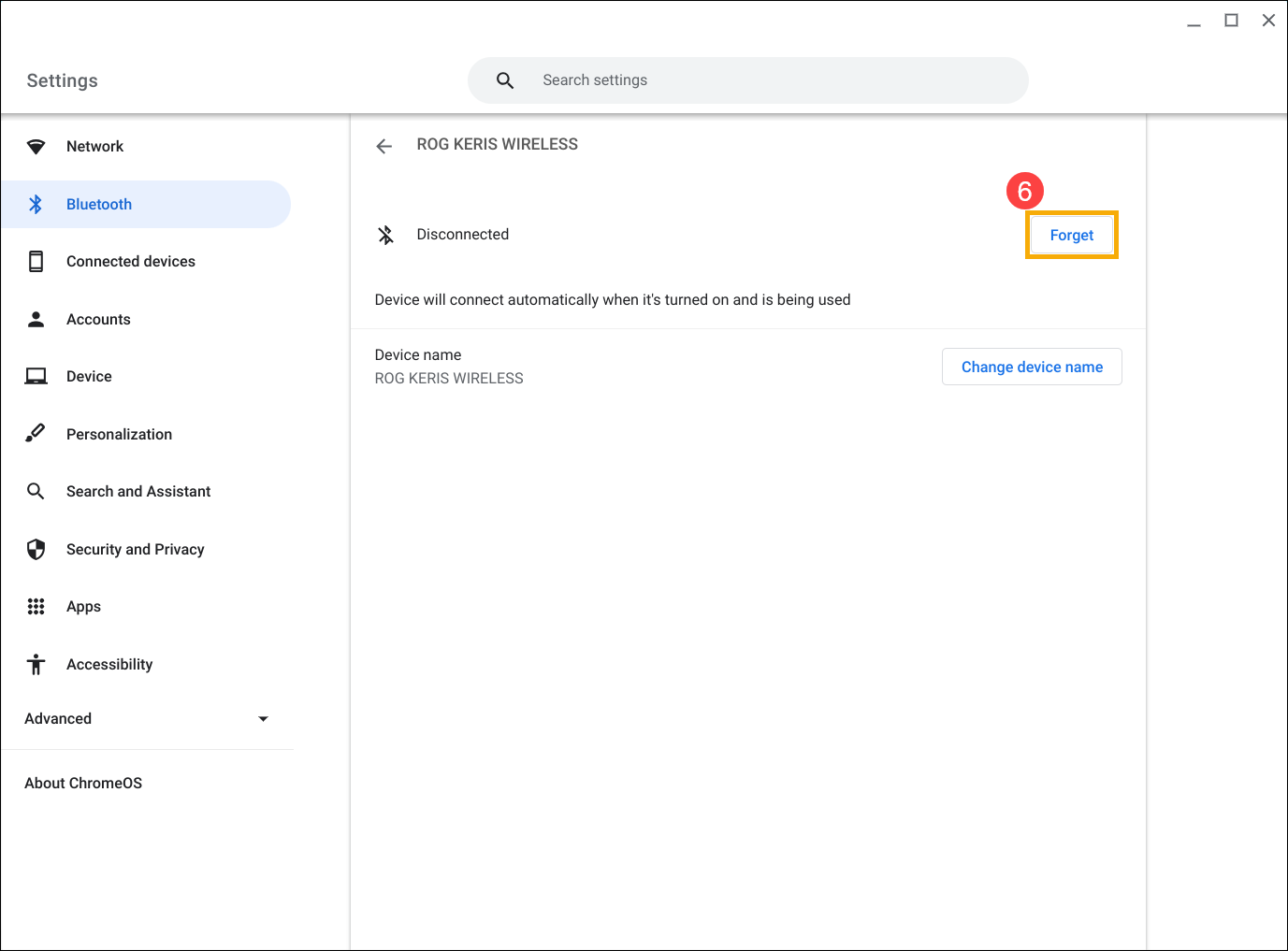
- [삭제]⑦를 선택하여 Chromebook에서 Bluetooth 장치 제거를 확인합니다. 그런 다음 해당 Bluetooth 장치를 다시 페어링합니다. 여기에는 특정 버튼을 누르거나 특정 동작을 수행하는 것이 포함될 수 있으며, 자세한 지침은 장치의 사용 설명서를 참조하세요.
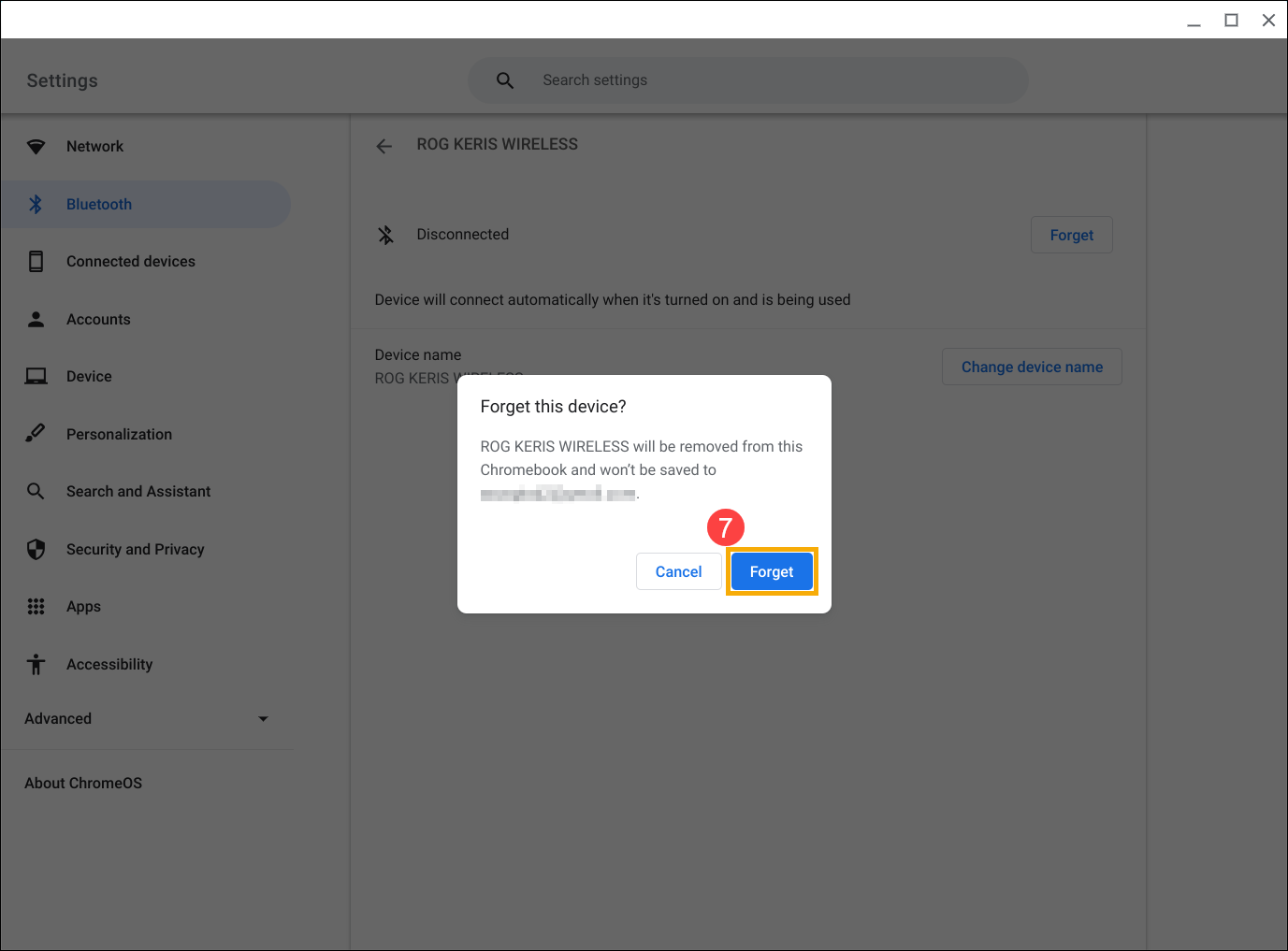
추가 문제 해결 방법
위의 방법을 시도해도 Bluetooth 연결 문제가 지속되면 다음 단계를 시도해 보세요.
- Chromebook을 다시 시작합니다. Chromebook을 끈 다음, 몇 초간 기다렸다가 다시 시작하세요.
참고: Chromebook을 다시 시작하려면 장치가 꺼질 때까지 [전원 버튼] 을 길게 누른 다음, 다시 켜세요.
을 길게 누른 다음, 다시 켜세요. - Chrome OS를 업데이트합니다. Chromebook에 최신 버전의 Chrome OS가 설치되어 있는지 확인합니다. 사용 가능한 업데이트가 있는지 확인하려면 Chromebook의 운영 체제 업데이트하기 문서를 참조하세요.
- Chromebook에서 하드웨어 초기화를 수행합니다. 지침을 확인하려면 Chromebook 하드웨어 설정을 초기화하는 방법 문서를 참조하세요.
- 위의 문제 해결 단계를 완료했는데도 문제가 지속되면, Chromebook의 초기화나 복구를 고려해 보세요.
Chromebook을 공장 설정으로 초기화(Powerwash)합니다. - Chromebook 운영 체제를 복구합니다.
더 자세한 정보는 공식 웹사이트에서 Google Chromebook 도움말을 참조하세요.
https://support.google.com/chromebook/answer/6309225
문제가 해결되지 않은 경우 ASUS 고객 서비스 센터에 문의하여 추가 지원을 받으세요.